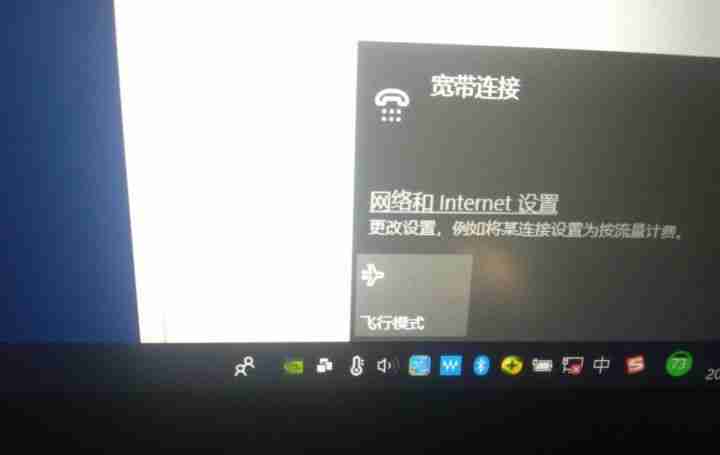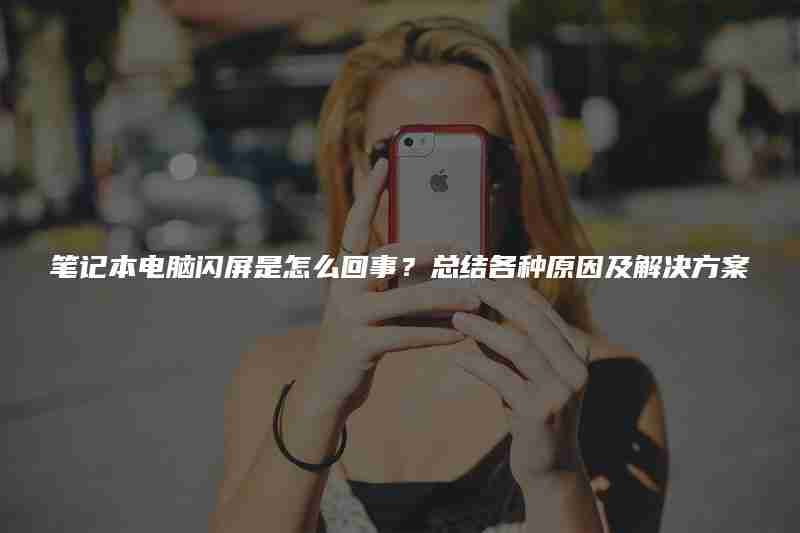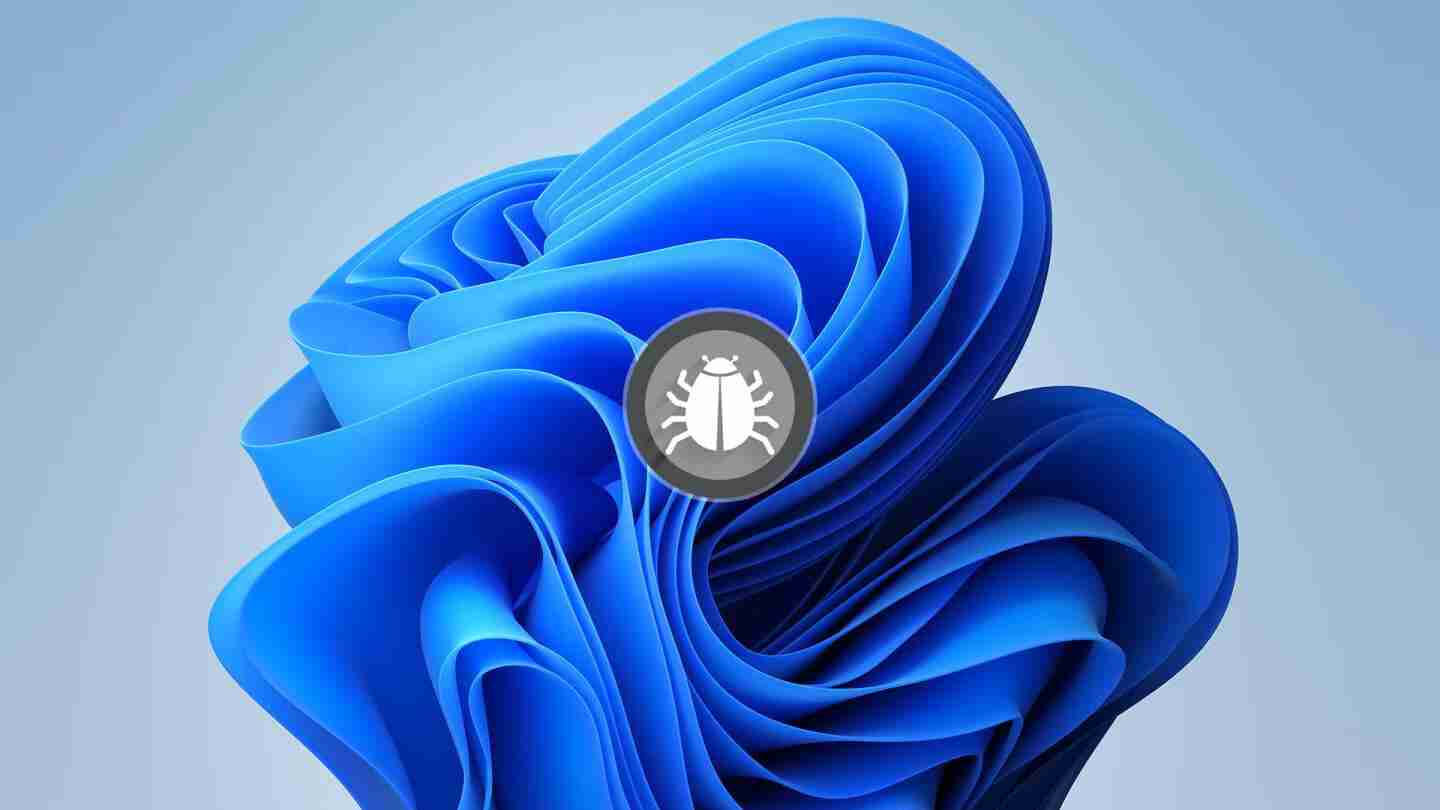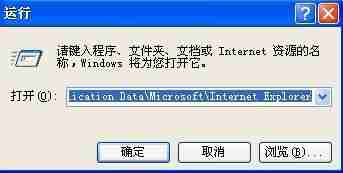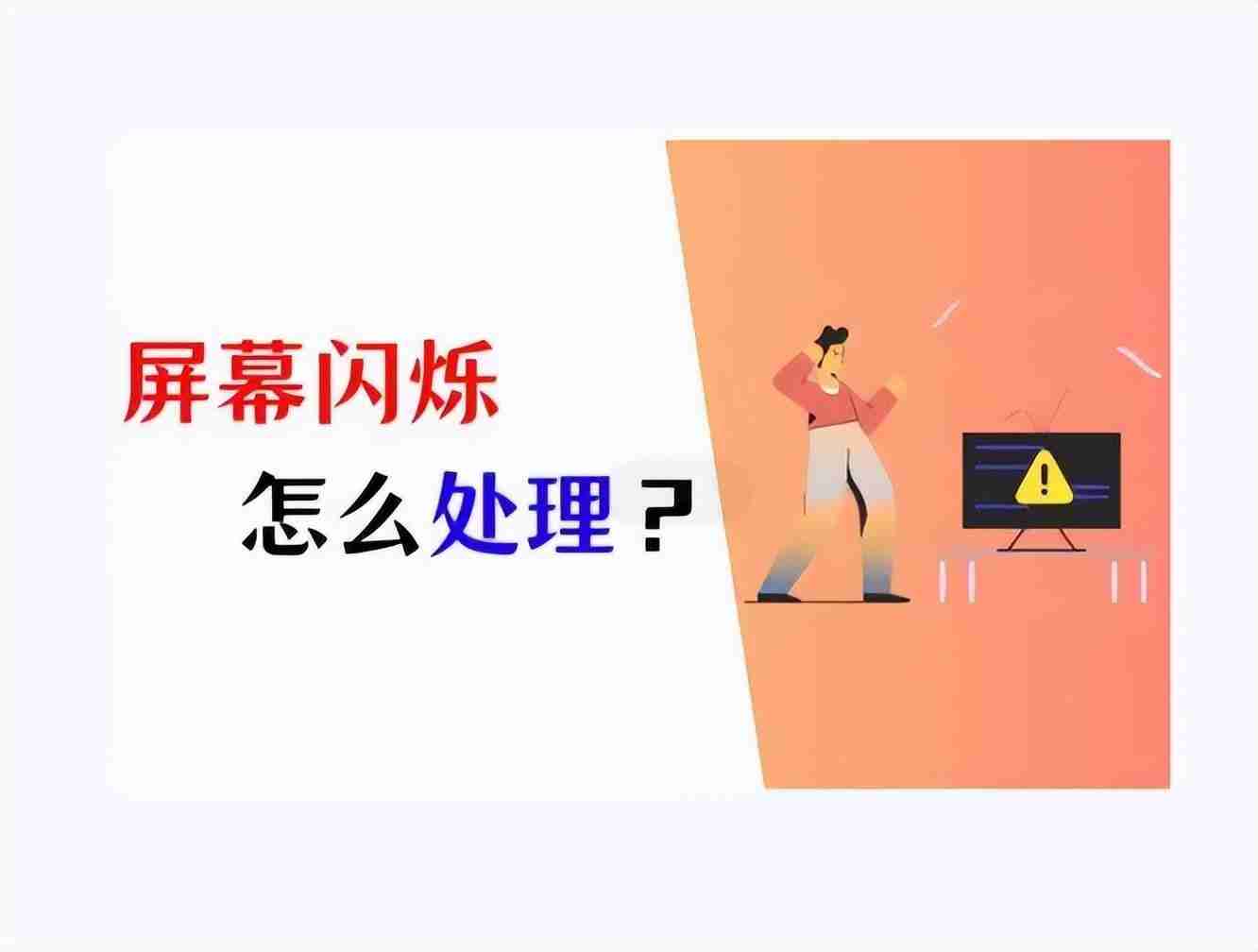dmg怎么修改_dmg如何修改
要修改dmg镜像,需理解其结构并使用合适工具,具体步骤包括:1 挂载dmg镜像后添加 删除或编辑文
要修改dmg镜像,需理解其结构并使用合适工具,具体步骤包括:1.挂载dmg镜像后添加/删除或编辑文件;2.使用“磁盘工具”创建新dmg或hdiutil命令行工具进行高级操作;3.完成修改后分离镜像;4.如需可引导dmg,使用asr等命令处理;若修改后无法启动,可能因镜像损坏、引导信息丢失、权限问题或文件系统错误,应检查完整性、重新创建、验证引导信息或修复文件系统;为避免出错,建议备份原文件、小步修改、使用专业工具、仔细阅读文档并谨慎操作;修改后可通过压缩、加密及优化文件系统提升性能与安全性。

修改DMG镜像,核心在于理解DMG的结构,然后利用工具进行编辑。但请注意,随意修改DMG可能导致镜像损坏,甚至影响系统安全。
解决方案
修改DMG,通常涉及以下几个方面:添加/删除文件、修改文件内容、更改DMG属性等。
挂载DMG镜像: 首先,你需要挂载DMG镜像。双击DMG文件即可。它会像一个磁盘一样出现在Finder中。
添加/删除文件: 挂载后,你可以直接像操作普通文件夹一样,在Finder中添加或删除文件。
修改文件内容: 打开DMG镜像中的文件,进行编辑。例如,你可以用文本编辑器修改配置文件,或者用图像编辑器修改图片。
创建新的DMG镜像: 如果你需要创建一个全新的DMG镜像,可以使用“磁盘工具”。打开“磁盘工具”(位于“/应用程序/实用工具”),选择“文件”->“新建”->“空白磁盘映像”。
使用命令行工具: 对于更高级的操作,可以使用命令行工具hdiutil。例如,可以使用hdiutil attach挂载DMG,hdiutil create创建DMG,hdiutil convert转换DMG格式。
分离DMG镜像: 完成修改后,需要分离DMG镜像。在Finder中,右键点击挂载的磁盘,选择“推出”。
制作可引导DMG(如果需要): 如果DMG需要用于启动系统,还需要进行额外的处理,例如使用asr命令进行恢复。这个过程比较复杂,需要谨慎操作。
DMG修改后无法启动怎么办?
DMG修改后无法启动,这很常见。原因可能包括:
镜像损坏: 修改过程中出现错误,导致DMG结构损坏。引导信息丢失: 修改不当,导致引导信息丢失或错误。权限问题: 修改后的文件权限不正确。文件系统错误: DMG内部的文件系统出现错误。解决方法:
检查DMG完整性: 使用“磁盘工具”验证DMG镜像的完整性。重新创建DMG: 如果DMG损坏严重,最好重新创建。检查引导信息: 确保引导信息正确。可以使用hdiutil info命令查看DMG信息,确认是否包含引导信息。修复文件系统: 使用“磁盘工具”修复DMG内部的文件系统。如何避免DMG修改出错?
修改DMG有风险,为了降低出错的概率,可以采取以下措施:
备份原始DMG: 在修改之前,务必备份原始DMG文件。小步快跑: 不要一次性进行大量修改,而是每次修改一小部分,然后进行测试。使用专业工具: 尽量使用专业的DMG编辑工具,而不是手动修改。仔细阅读文档: 在使用命令行工具时,仔细阅读文档,了解每个选项的含义。谨慎操作: 修改DMG需要谨慎操作,避免误操作。DMG修改后如何优化?
DMG修改后,可以进行一些优化,例如:
压缩DMG: 使用“磁盘工具”可以将DMG压缩,减小文件大小。加密DMG: 可以使用密码加密DMG,保护其中的数据安全。优化文件系统: 可以使用“磁盘工具”优化DMG内部的文件系统,提高读写速度。DMG修改是一个需要谨慎对待的过程。理解DMG的结构,选择合适的工具,并采取必要的预防措施,才能确保修改成功,并避免出现问题。
菜鸟下载发布此文仅为传递信息,不代表菜鸟下载认同其观点或证实其描述。
相关文章
更多>>热门游戏
更多>>热点资讯
更多>>热门排行
更多>>- 血怒火龙手游排行榜-血怒火龙手游下载-血怒火龙游戏版本大全
- 类似烈火之刃的手游排行榜下载-有哪些好玩的类似烈火之刃的手机游戏排行榜
- 元宝传奇最新排行榜-元宝传奇手游免费版下载-元宝传奇免费破解版下载
- 烈火之刃ios手游排行榜-烈火之刃手游大全-有什么类似烈火之刃的手游
- 仙境幻域手游2023排行榜前十名下载_好玩的仙境幻域手游大全
- 剑与情缘手游排行榜-剑与情缘手游下载-剑与情缘游戏版本大全
- 多种热门耐玩的剑痴仙途破解版游戏下载排行榜-剑痴仙途破解版下载大全
- 聊斋随录游戏排行-聊斋随录所有版本-聊斋随录游戏合集
- 烈焰归来题材手游排行榜下载-有哪些好玩的烈焰归来题材手机游戏推荐
- 妖灵奇缘游戏排行-妖灵奇缘所有版本-妖灵奇缘游戏合集
- 放置英雄系列版本排行-放置英雄系列游戏有哪些版本-放置英雄系列游戏破解版
- 2023幻剑飞仙手游排行榜-幻剑飞仙手游2023排行榜前十名下载